怎么将隐藏的硬盘分区显示出来 取消分区隐藏
1、打开浏览器,百度搜素“分区助手”,然后从百度软件中心下载分区助手安装包。
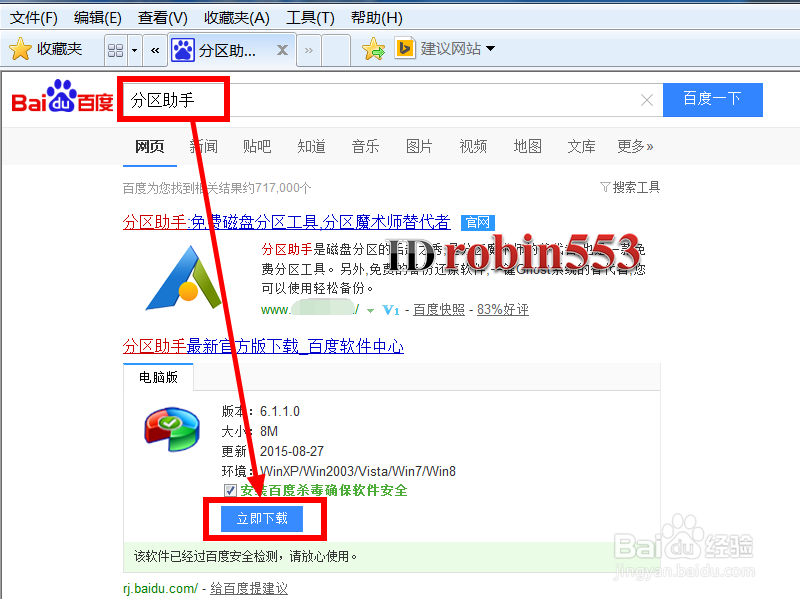
2、下载完成后安装分区助手,安装完成运行分区助手软件。

3、打开分区助手软件后,软件就会显示计算机的硬盘分区列表,选中隐藏的硬盘分区(该分区没有盘符),然后点击软件左下角的“显示分区”。
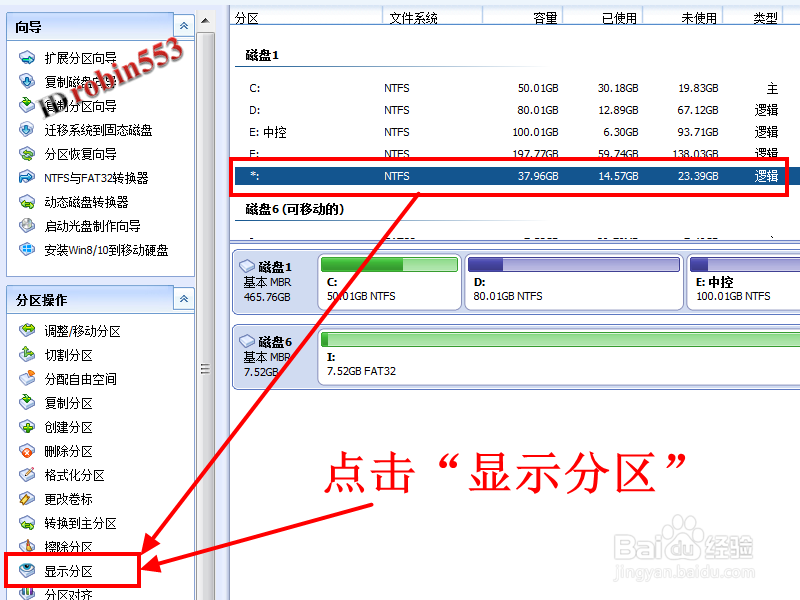
4、点击显示分区之后,会弹出一个窗口,点击“确定”即可。
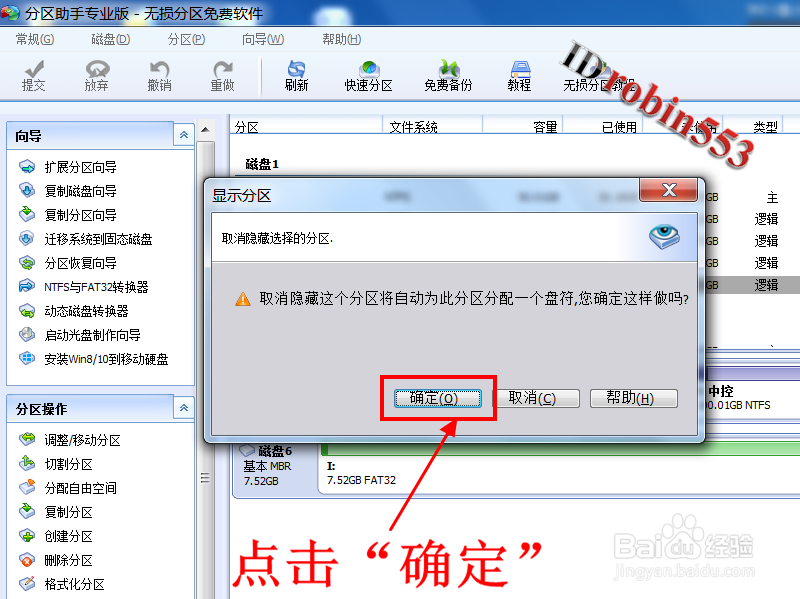
5、此时还没有完成,只是创建了一个显示隐藏分区的任务,点击左上角的“提交”。
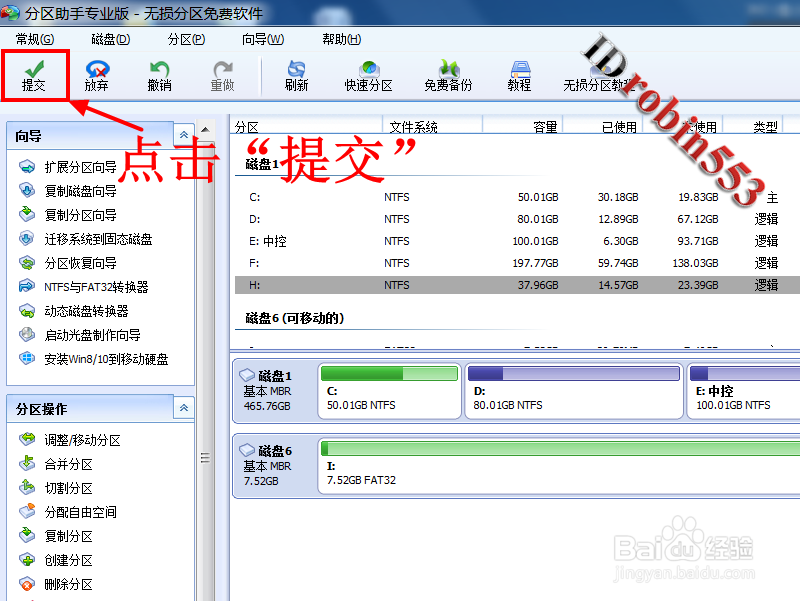
6、点击提交之后,会弹出一个提示窗口,这里点击“执行”按钮。
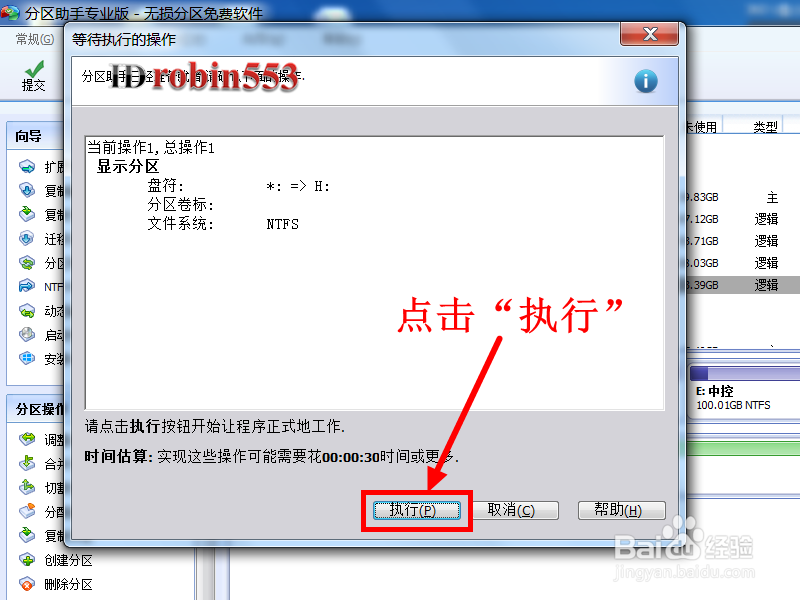
7、点击执行之后,又会弹出一个小窗口,仍然点击“是”。
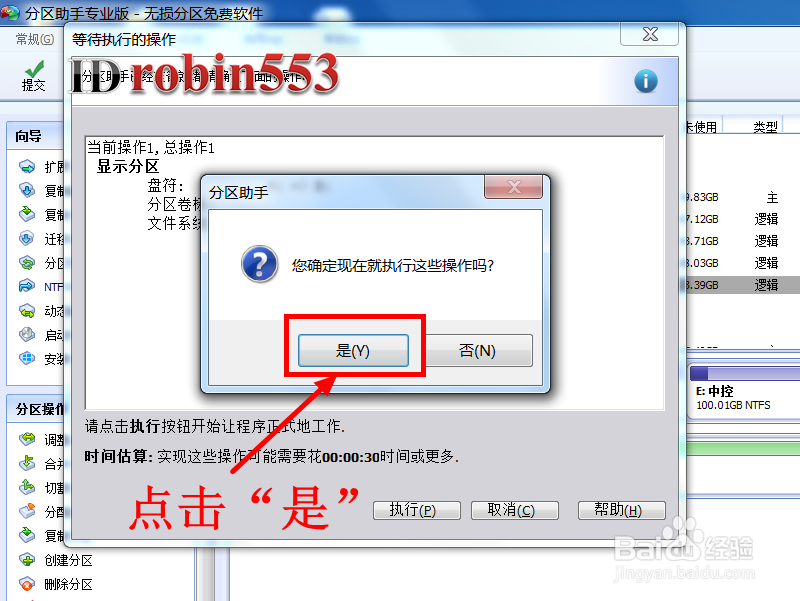
8、接下来就是等待软件将隐藏的分区显示出来,完成后会弹出提示成功的窗口,这里点击“确定”即可。
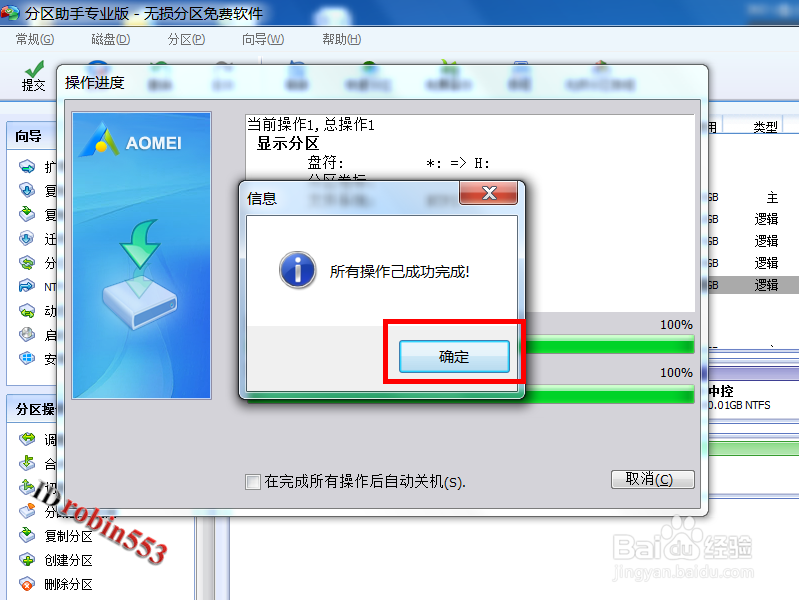
9、这时你再打开计算机管理窗口,就会看到已经多出来一个硬盘分区了。
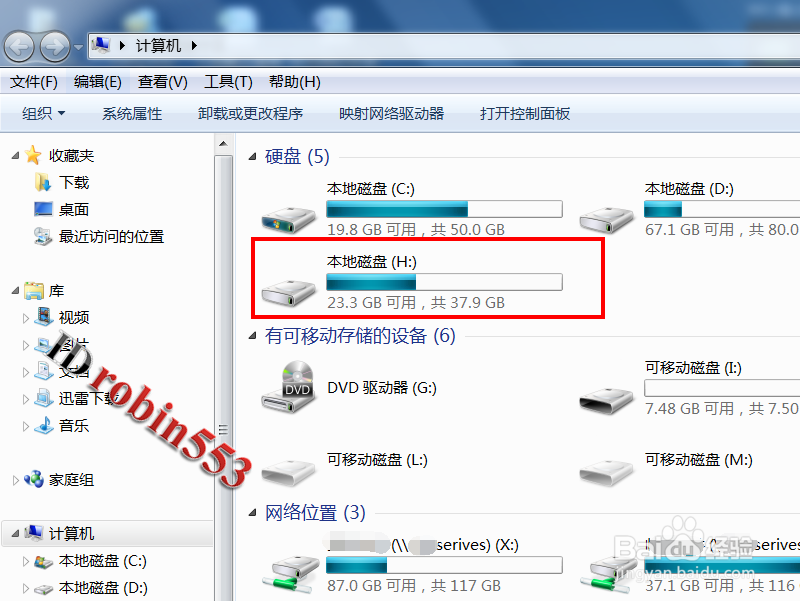
声明:本网站引用、摘录或转载内容仅供网站访问者交流或参考,不代表本站立场,如存在版权或非法内容,请联系站长删除,联系邮箱:site.kefu@qq.com。
阅读量:49
阅读量:74
阅读量:71
阅读量:75
阅读量:47